
Mover, redimensionar e rodar um gráfico no Keynote no Mac
Mover um gráfico
Clique no gráfico para o selecionar e, em seguida, arraste a partir do centro para mover o gráfico (não arraste os quadrados brancos para a borda).
À medida que arrasta, as guias de alinhamento amarelas ajudam-no a posicionar o gráfico em relação a outros objetos no diapositivo.
Se não vir as guias de alinhamento, pode ativá-las. Selecione Keynote > Definições (o menu "Keynote” encontra-se na parte superior do ecrã). Clique em "Réguas” na parte superior da janela de definições e, em seguida, selecione as guias que pretende que apareçam.
Redimensionar um gráfico
Clique no gráfico para o selecionar.
Proceda de uma das seguintes formas:
Alterar a profundidade ou a largura do gráfico: arraste um quadrado branco ao centro da borda superior ou inferior do gráfico para alterar a profundidade do gráfico; arraste um quadrado branco ao centro da borda direita ou esquerda para alterar a largura do gráfico.
Redimensionar simultaneamente as duas dimensões: arraste um quadrado branco num canto do gráfico. Para manter as proporções do gráfico, prima Shift enquanto arrasta o quadrado.
Definir um tamanho específico para o gráfico: na barra lateral "Formatação”
 , clique em “Ordem”. Na secção "Tamanho” na barra lateral, digite valores nos campos "Largura” e “Altura” ou clique nas setas junto aos campos para definir dimensões específicas.
, clique em “Ordem”. Na secção "Tamanho” na barra lateral, digite valores nos campos "Largura” e “Altura” ou clique nas setas junto aos campos para definir dimensões específicas.
Rodar um gráfico tridimensional, de radar, circular ou em anel
Pode rodar gráficos tridimensional, de radar, circular ou em anel para ajustar o ângulo e a orientação do gráfico. Pode querer dar ênfase a alguns dados, por exemplo, posicionando determinados dados na parte superior ou inferior do gráfico.
Rodar um gráfico tridimensional: clique no gráfico e, em seguida, arraste
 .
.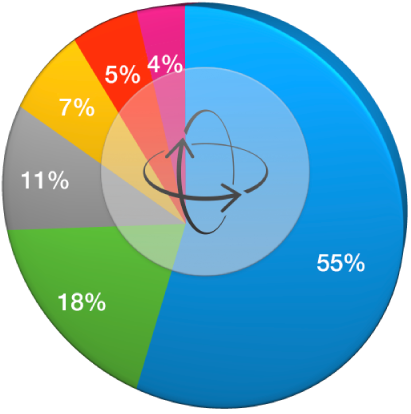
Rodar um gráfico de radar: Clique no gráfico e, em seguida, na barra lateral "Formatação”
 , clique no separador “Gráfico”. Na secção “Gráfico de radar”, rode a roda junto a “Ângulo de rotação” ou introduza um valor de grau no campo adjacente para especificar o ângulo para o qual pretende rodar o gráfico.
, clique no separador “Gráfico”. Na secção “Gráfico de radar”, rode a roda junto a “Ângulo de rotação” ou introduza um valor de grau no campo adjacente para especificar o ângulo para o qual pretende rodar o gráfico.Rodar um gráfico circular: clique no gráfico e, em seguida, na barra lateral "Formatação”
 , clique no separador “Fatias”. Arraste a roda junto a “Ângulo de rotação” ou introduza um valor de grau no campo adjacente para especificar o ângulo para o qual pretende rodar o gráfico.
, clique no separador “Fatias”. Arraste a roda junto a “Ângulo de rotação” ou introduza um valor de grau no campo adjacente para especificar o ângulo para o qual pretende rodar o gráfico.Rodar um gráfico em anel: clique no gráfico e, em seguida, na barra lateral "Formatação”
 , clique no separador “Segmentos”. Arraste a roda junto a “Ângulo de rotação” ou introduza um valor de grau no campo adjacente para especificar o ângulo para o qual pretende rodar o gráfico.
, clique no separador “Segmentos”. Arraste a roda junto a “Ângulo de rotação” ou introduza um valor de grau no campo adjacente para especificar o ângulo para o qual pretende rodar o gráfico.
Se um gráfico 3D não tiver um controle de rotação, o gráfico pode estar protegido. Para rodar o gráfico, deve desprotegê-lo primeiro.